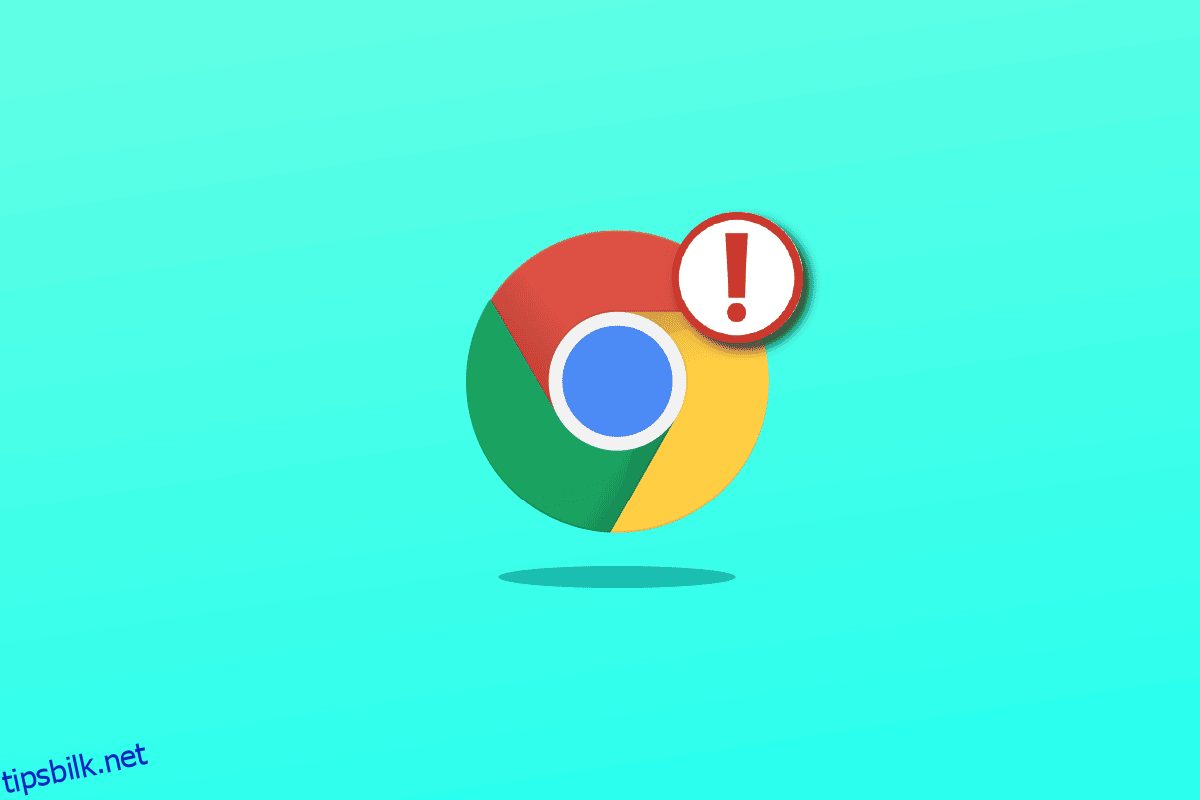En av de kraftigste nettstrømmetjenestene for å laste opp og dele innhold over hele verden er Openload-tjenesten. Den har som mål å opprettholde god kvalitet og å beskytte tjenesten mot ukjente trusler på nettet. Tjenesten gir deg tilgang til lagring og inntektene genereres av annonsene på nettsiden. Feilen med parstrømautorisasjonen under strømming av videoer kan resultere i en feil i Chrome Openload-tjenesten. Denne feilen vises vanligvis mens du bruker openload som server for å streame videoer i antall tillegg som er tilgjengelige på Kodi-plattformen. Feilmeldingen som olpair.com og openload.com/ pair hjelper til med å forbedre streamingopplevelsen med openload. Hvis du også har det samme problemet, er du på rett sted. Vi gir deg en perfekt guide som hjelper deg med å fikse Chrome Openload.
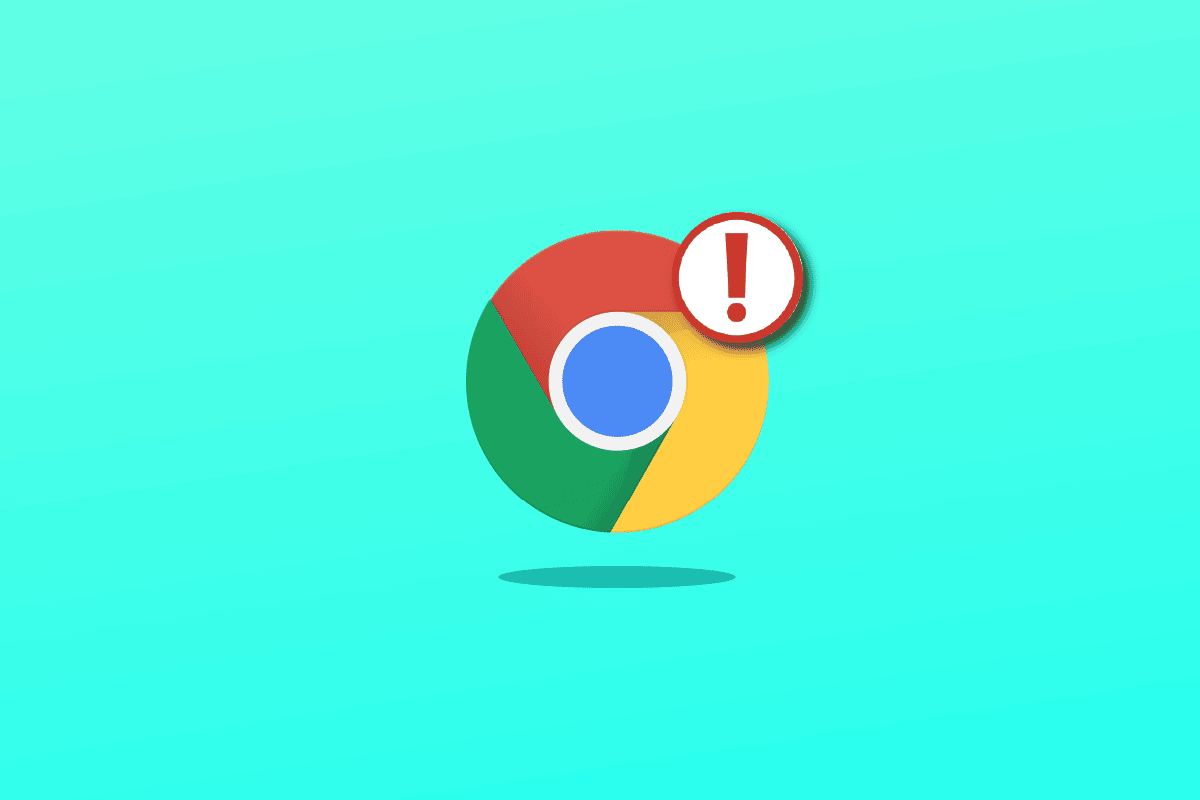
Innholdsfortegnelse
Slik utfører du Chrome Openload Fix
Selv om mange Kodi brukere liker å kalle det en feil, Olpair-feilen er teknisk sett ikke en feil. Selv om det kan være upraktisk, har Openload nettopp implementert denne forskriften i et forsøk på å gi brukerne en bedre strømmeopplevelse. Gitt at Openload er en av de største databaseserverne for film og video, bør et stort antall brukere forvente å få tilgang til den hver dag. På grunn av servernes manglende evne til å administrere de daglige millioner av spørringer, implementerte Openload dette trinnet for å stoppe ressursmisbruk . Spesielt ansvarlig for dette er programmer, roboter og til og med Kodi-tillegg som bruker Python for å få direkte streaming-lenker fra servere. Ved å be om at hver tilkobling skal pares, gis kun autoriserte brukere tilgang mens alle andre forespørsler avvises. Hver tillatelse er gyldig i 4 timer før du blir bedt om å pare en gang til for å bruke serveren uten å støte på Olpair-feilen.
Metodene gitt i artikkelen kan brukes til å løse feilen på serveren og utføre Chrome Openload-fiks ved hjelp av metodene.
Metode 1: Fiks Openload-feil på nettstedet
Metoden gitt nedenfor vil hjelpe deg med å fikse openload.com/ pair-feilen. Denne metoden kan fjerne feilen og fikse problemet. Den eneste begrensningen er at du må utføre trinnene i metoden på nytt hver 4. time for å fikse feilen.
Trinn I: Bruk VPN-tjenesten
Det første trinnet er å bruke VPN-tjenesten for å sørge for at IP-adressen din er maskert og for å se det piratkopierte innholdet.
1. Start NordVPN-appen.
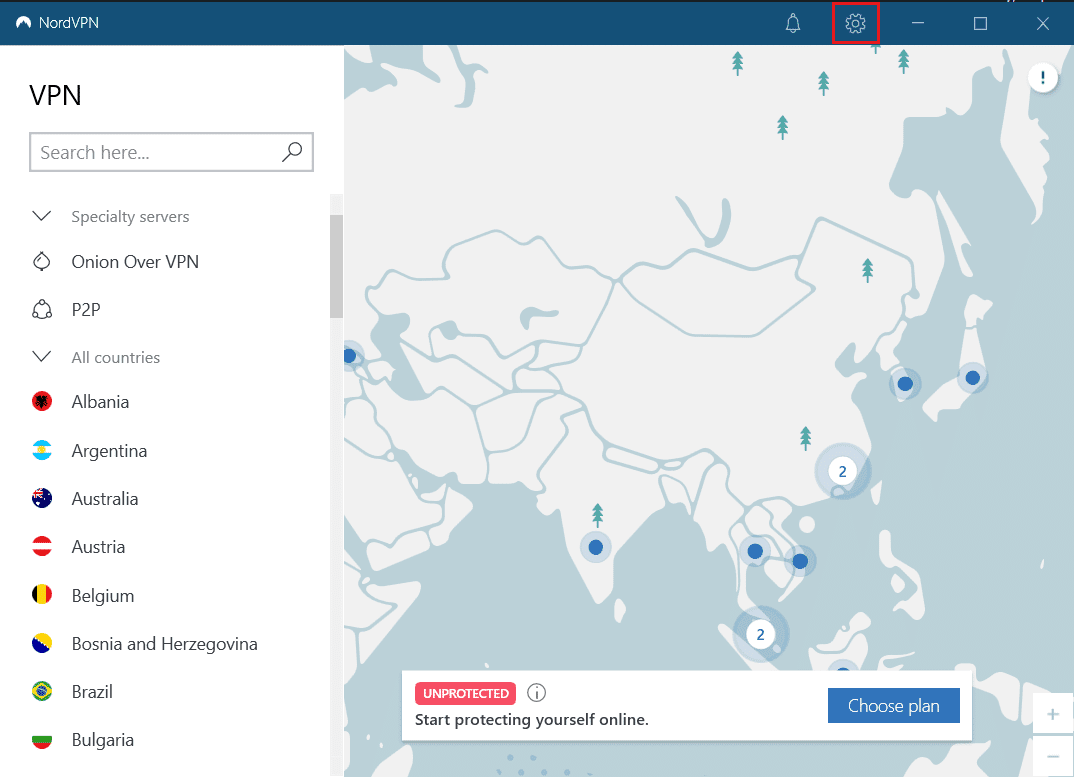
2. Klikk på Logg inn-knappen og skriv inn med brukerlegitimasjonen din.
3. Klikk på Hurtigkobling-knappen og vent til statusen er endret til BESKYTTET i meldingslinjen.
Merk: Alternativt kan du søke etter en spesifikk IP-adresse ved hjelp av søkefeltet.
Trinn II: Bruk Openload Streaming på Kodi-appen
Det andre trinnet er å bruke openload-streaming på standard nettleser og bruke tjenesten på tredjepartsapper som Kodi.
1. Trykk på Windows-tasten, skriv inn Google Chrome og klikk på Åpne.

2. Åpne den offisielle nettsiden til åpen last hovedside.
Merk: Oplair-nettstedet er ikke lenger tilgjengelig på grunn av brudd på opphavsretten
3. Merk av for Jeg er ikke en robotboks, og klikk på Pair-knappen.
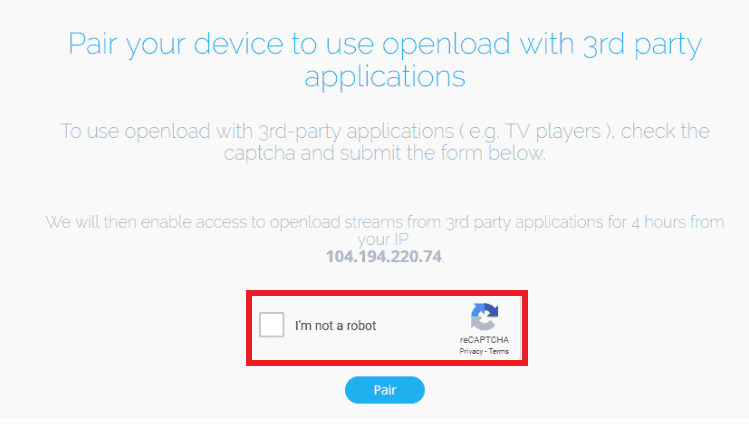
4. Du vil se meldingen du nå er sammenkoblet etter at sammenkoblingen er fullført.
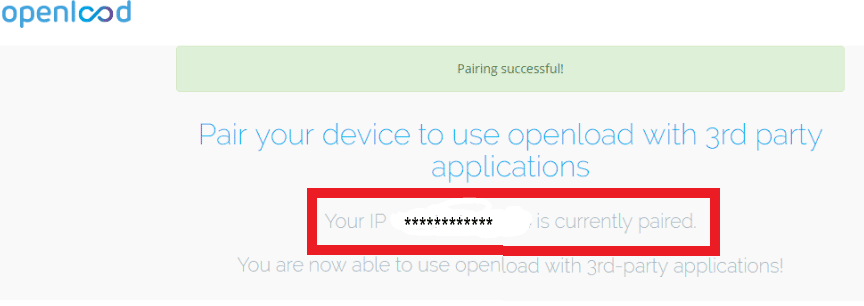
Merk: I noen tilfeller vil du se en popup-melding med vellykket sammenkobling.
5. Start Kodi-appen ved å bruke søkefeltet i Windows, og du kan bruke openload-streaming i tilleggene.
Metode 2: Deaktiver hostere med Captchas-alternativ i Kodi-tillegg
Hvis du står overfor et problem mens du streamer innholdet på Kodi-appen, kan du deaktivere vertene med captchas-alternativet. Dette er den andre metoden som kan være et svar på søkeresultatet til Openload fix. Den eneste begrensningen ved å bruke metoden for å fikse feilen er at søkeresultatet vil bli blokkert på grunn av captcha-verifisering.
1. Trykk på Windows-tasten, skriv inn Kodi, og klikk deretter på Åpne.
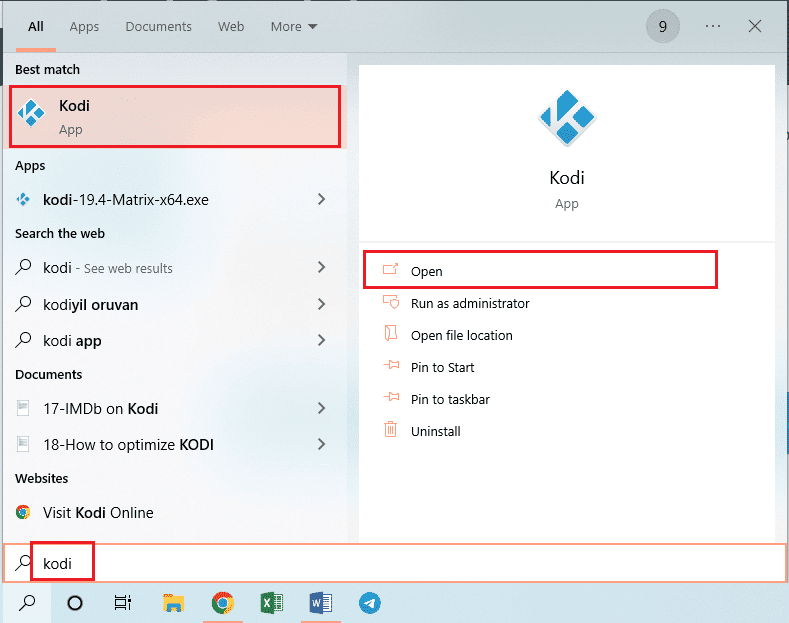
2. Klikk på fanen Tillegg i venstre rute på hjemmesiden.
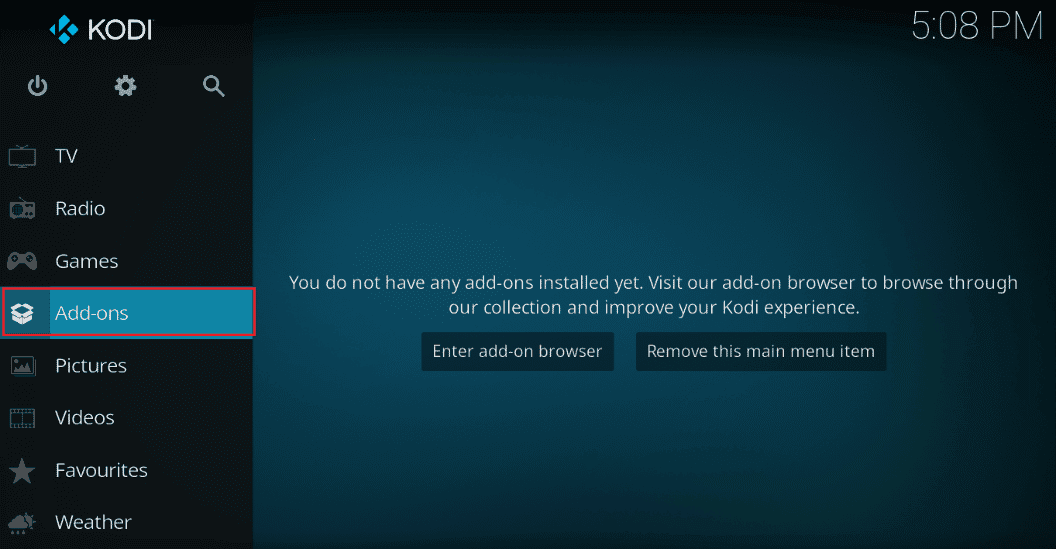
3. Klikk på Exodus-tillegget fra listen.
Merk: For forklarende formål er Exodus-tillegget valgt.
4. Klikk på Konfigurer-knappen.
Merk: Alternativt kan du klikke på Verktøy-alternativet og deretter på INNSTILLINGER – Avspillingsalternativet på neste side.
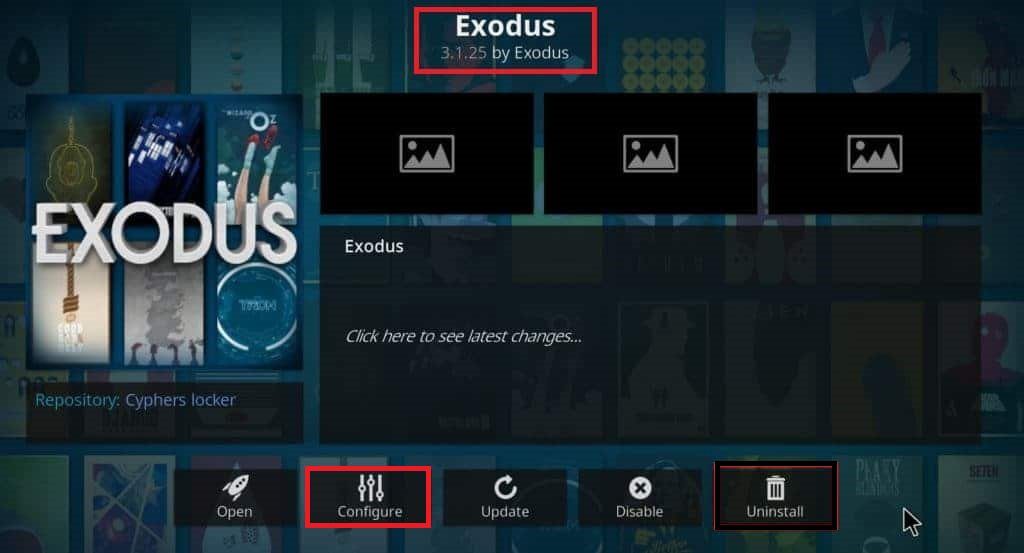
5. Klikk på Avspilling-fanen til venstre i vinduet og slå av Hosters with captchas-alternativet for å deaktivere det.
6. Klikk på OK-knappen på varslingsmeldingen øverst til høyre på skjermen, og du kan søke etter innhold på Exodus-tillegget.
Ofte stilte spørsmål (FAQs)
Q1. Hva er Openload Service?
Ans. Openload er en gratis strømmetjeneste som lar folk få tilgang til lagring og dele innhold.
Q2. Er olpair trygt?
Ans. Olpair er trygt å bruke, men de påtrengende annonsene vil injisere virus og skadelig programvare på PC-en din. Du må bruke en VPN-tjeneste for å fikse problemet.
***
Artikkelen inneholder metodene som kan brukes for søkeresultatet openload fix. Legg igjen forslag og spørsmål om Chrome openload i kommentarfeltet slik at vi kan følge dem.